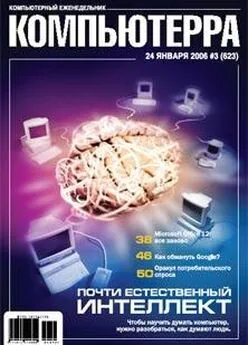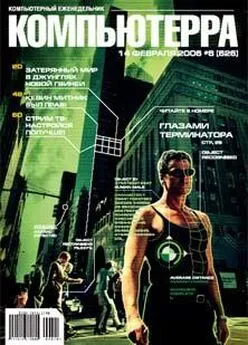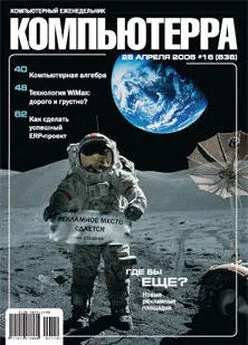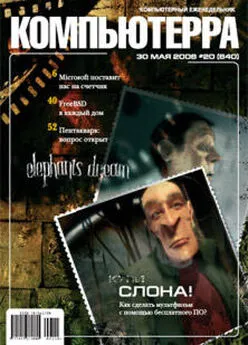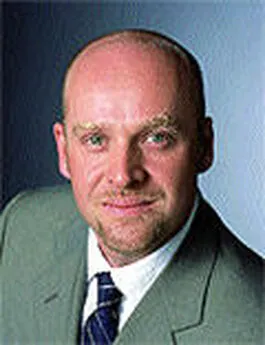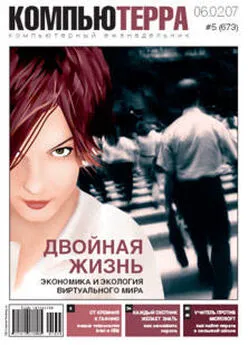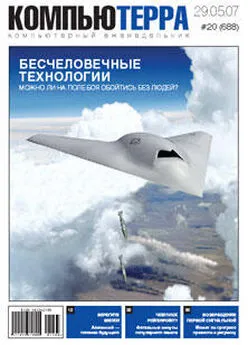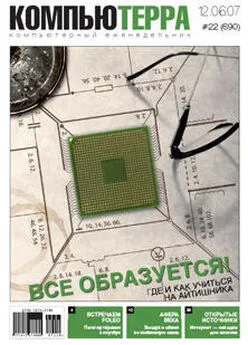Компьютерра - Журнал «Компьютерра» № 3 от 24 января 2006 года
- Название:Журнал «Компьютерра» № 3 от 24 января 2006 года
- Автор:
- Жанр:
- Издательство:неизвестно
- Год:неизвестен
- ISBN:нет данных
- Рейтинг:
- Избранное:Добавить в избранное
-
Отзывы:
-
Ваша оценка:
Компьютерра - Журнал «Компьютерра» № 3 от 24 января 2006 года краткое содержание
Журнал «Компьютерра» № 3 от 24 января 2006 года - читать онлайн бесплатно полную версию (весь текст целиком)
Интервал:
Закладка:
Честно говоря, при первом запуске просто оторопь берет. Более или менее знакомо выглядит только Outlook, да и то лишь на первый взгляд. Поначалу пакет вызывает чувство раздражения — все непривычно, обыденные функции подевались неизвестно куда, на то, чтобы их найти, уходит много времени.По мнению самих разработчиков, тяжелее будет тем, кто лучше всего знает Office".
Отмечу, что возможности включить «классический интерфейс» в новом «Офисе» нет. И не будет.
Подавляющее превосходство MS Office на рынке во многом обусловлено его привычностью: человек много лет работал с этим продуктом дома и ожидает увидеть его же на службе. И я готов поверить, что новичкам действительно будет гораздо проще освоить новый интерфейс, если сравнивать его с нагромождениями выпадающих меню. Однако для большинства переход на Office 12 может оказаться болезненным: фактически им придется учиться заново. Два главных фактора, подталкивающие пользователей к апгрейду, — появление нового формата файлов, для поддержки которого придется искать, скачивать и устанавливать обновления для всех предыдущих версий MS Office, и то, что вскоре после выхода двенадцатой версии у потребителей просто-напросто не останется выбора — можно будет купить только ее.
"Дорина! Расскажи о новостях мне вкратце.
Что вы тут делали? Здоровы ль домочадцы?"
Жан-Батист Мольер, «Тартюф, или Обманщик»Новые функции появились во всех приложениях. Большинство из них направлено на повышение комфортности и наглядности работы, предсказуемость результата. Очень сильно, и притом в лучшую сторону, изменились функции, связанные с графикой и построением схем.
Появилась, наконец, возможность сохранения документов в PDF и XPS (Metro). XPS, анонсированный на WinHEC 2005 под кодовым именем Metro, представляет собой формат, преследующий те же цели, что и PDF, — отображение документа именно в том виде, в каком он был создан, независимо от ПО, установленного на компьютере. Что ж, файлы, сохраненные в PDF, прекрасно читаются Adobe Acrobat Reader, а вот работоспособность XPS проверить не удалось — его пока просто нечем читать. Созданные в Office 12 PDF-файлы даже поддерживают режим Reflow, который позволяет на лету переформатировать PDF под маленькие экраны. Пока, правда, переформатирование проходит… скажем так, не без проблем. Прочесть преобразованный документ невозможно.
Отметим, что поддержка PDF односторонняя — файлы в этом формате можно сохранять, но открыть PDF в Word’е и поправить что-то в уже существующем файле нельзя.
Кроме того, размер порождаемых PDF’ов далек от идеала: я сравнивал один и тот же файл, преобразованный в PDF при помощи pdfFactory Pro и Word 12. В первом случае размер составил 1,11 Мбайт, во втором — 1,8.
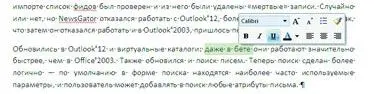
Floatie — еще одно нововведение (рис. 3). Де-факто это контекстная панель форматирования текста. Она появляется при выделении текста мышью (да, именно мышью! путем выделения с клавиатуры, по крайней мере пока, панель не вызовешь).
Еще больше «поумнели» смарт-теги. Теперь от них можно ожидать выполнения внезапных действий: например, они научились конвертировать различные меры веса и длины.
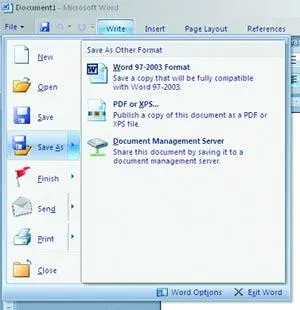
В приложениях, поддерживающих «ленточный» интерфейс, появилось и новое меню File — больше всего оно напоминает меню «Пуск» в Windows XP и состоит из двух колонок: слева — действия, справа — контекстное меню. Так, при выборе пункта Open в правой части появляется список последних файлов, а пункт Save As предлагает в качестве дополнительных опций сохранить файл в формате Office 97-2003, PDF и XPS, а также поместить его на сервер документооборота (рис. 1).
В Word’е и других приложениях теперь можно вставлять графики и диаграммы и даже, используя галереи, делать их трехмерными. Тривиальный прямоугольник, нарисованный в Word’е, в два щелчка становится трехмерным, начинает отбрасывать тень и окрашивается градиентной заливкой.
Появился дополнительный модуль Document Inspector, позволяющий перед опубликованием, например, на сайте удалить из документа всю промежуточную информацию — комментарии, версии и т. д.
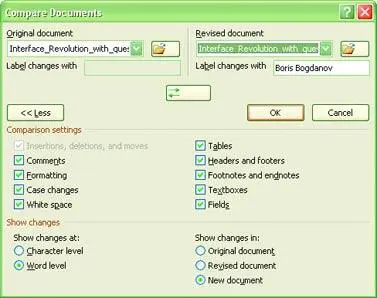
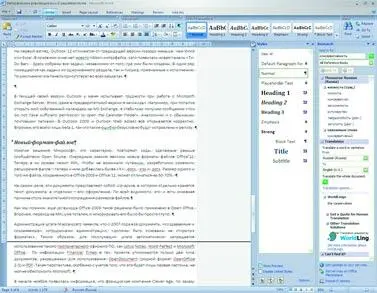
Переработали в Word и сравнение версий одного документа, сделав эту процедуру проще и нагляднее (рис. 2).
Новые возможности Excel тоже скорее повышают удобство работы с программой, нежели расширяют ее функциональность. В режиме предварительного просмотра страниц теперь можно вносить правку, как в обычном режиме. Упростилось создание списков и сводных таблиц. Сильно изменился механизм построения диаграмм — теперь они делаются на одном экране, типов диаграмм стало больше, изменился в лучшую сторону и их внешний вид. Появился инструмент автозапоминания формул, а также возможность визуально выделять отклонения в таблицах данных. Ну и, конечно же, налицо количественные улучшения: число строк возросло с 65 тысяч до более чем 1 млн., а столбцов — до 16 тысяч.


Пожалуй, наиболее наглядно и уместно появление новых возможностей работы с графикой в PowerPoint (рис. 5 и 6). Где, как не в презентациях, эти функции востребованы? К сожалению, пока и здесь возникают проблемы: например, некорректно обрабатывается прозрачность в рисунках. Презентация с рисунком на прозрачном фоне, сохраненная как PowerPoint 97-2003, отлично смотрится в Office 12, но в Office 2003 фон превращается в нечто грязное неопределенного цвета.
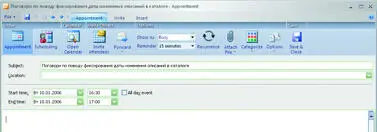
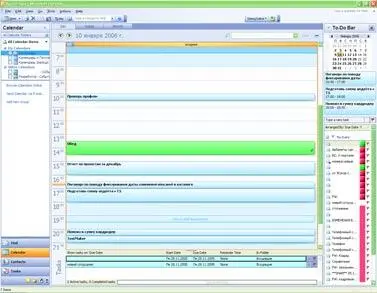
Outlook напоминает сборную солянку: в одном месте — что-то нового, в другом — что-то старого. На первый взгляд Outlook 12 отличается от предыдущей версии гораздо меньше, чем Word или Excel (рис. 8). В основном окне нет Ribbon-интерфейса, зато появилась панель To-Do Bar, в которой собраны все задачи, независимо от того, где они были созданы. В один ряд помещаются как задачи из одноименного раздела, так и письма, помеченные к исполнению. По умолчанию эта панель фигурирует во всех разделах.
Читать дальшеИнтервал:
Закладка: